|
六、Windows7中将回收站“请”到任务栏
拥有一个清爽干净的操作系统桌面一直是很多用户的梦想,在Windows Vista和Windows7的默认状态下,系统桌面虽然已经非常精简,但是仍然会留下一个碍眼的回收站图标。尽管我们可以在设置中去掉这个桌面图标,但 回收站又是经常要用到的工具。如果我们把它拖放到任务栏,它会被自动插入到程序列表中,需要使用的时候还要多点击两下,很不方便。这里我们就给大家介绍一 种能把回收站拖放到任务栏直接使用的方法。
1、首先,右击任务栏上的空白部分,并在弹出的菜单中选择“Toolbars-->New toolbar”;
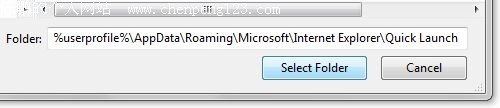
2、然后在弹出选框下面的“Folder”栏中打入如下的字符:%userprofile\AppData\Roaming\Microsoft\Internet Explorer\Quick Launch;
3、这时一个名为“Quick Lauch”的标签会出现在任务栏上,这个标签后面会跟着几个桌面程序的图标,因为我们这次的目的是创建回收站,所以我们先把这些碍眼的图标全部删掉;

4、右击任务栏,把“Lock the taskbar”前面的勾去掉,然后再右击刚刚创建的Quick lauch,把“Show title”,“Show text”前面的勾也去掉。然后再右击Quick lauch所在的位置,选择“View”来设定图标的大小;

5、好了,现在你可以直接把桌面上仅存的回收站直接拖放到建立好的Quick lauch上了。现在你可以拖动回收站图标前面的位置调节栏,把图标拖放到你想要放的位置即可。
6、现在你可以右击任务栏,并选择“Lock the taskbar”来锁定图标的位置,然后就可以在桌面上右击鼠标,进入“Personalize”选项,并在左边的栏中选择“Change the desktop icons”,最后在弹出的窗口中把回收站前面的勾勾去掉即可。现在你的桌面就彻底干净了。而右键点击任务栏上的回收站图标,出现的可选功能可是一点也没有少哦。

七、让Windows7媒体支持更多视频格式
在欣赏各种视频文件时,相信大家一般都选择暴风影音来播放,而主要原因就是暴风影音支持大部分的视频格式。其实在Win 7中,利用自带的媒体中心就可以播放各种视频文件。下面,笔者就给大家介绍一下如何让媒体中心支持更多的视频格式。
首先从下载专门为Win 7量身定做的解码包Win7codecs(网上自己搜一搜),接着一路单击“下一步”按钮,按照提示完成解码包的安装。安装完成,就可以使用媒体中心来播放RM、RMVB、AVI等常见的视频文件了。
右击硬盘中已存在的某种格式的视频文件(如RM格式),选择“属性”,打开该视频文件的“属性”对话框的“常规”选项卡,再单击该选项卡中的“更改”按钮,打开“打开方式”对话框并选中“Win Media Center”选项(如图);最后单击“确定”按钮,将RM文件和媒体中心相关联。

同样,按照上边的方法,我们也可以将其他经常播放的视频文件格式(如RMVB、AVI格式)和Win 7的媒体中心相关联。这样一来,当我们双击这些类型的视频文件时,就可以直接调用媒体中心来播放了,有需要的朋友可以尝试一下,非常方便!
八、Windows7的XP模式能阻隔恶意程序
Windows 7的XP模式在运行Office 2003(虚拟机)和Office 2007(本地运行)的时候是非常安全的,能够破坏恶意软件的运行和中断许多黑客的工具。这实际上是一个意外的好处,不过,这个好处肯定是受欢迎的。没有任何计算机系统是完全安全的。甚至最安全的系统中也存在不安全的问题,如操作系统代码中的安全漏洞等等。这就是说,Windows 7比它以前的Windows操作系统更安全。
你也许没有听说过当一个安全漏洞曝光的时候,Windows 7像OS X操作系统一样要进行认真的审查。微软最近在Windows Vista、Windows Server 2008和Windows 7候选发布版中发现了一个安全漏洞。这个在Windows SMB(服务器消息块)2中的安全漏洞还没有被黑客利用,但是,微软警告说。成功地利用这个安全漏洞的黑客能够完全控制用户的计算机。大多数利用这个安全漏洞的企图会引起受影响的计算机停止响应和重新启动。
微软已经发布了绕过这个安全漏洞的措施。微软称,Windows 7 RTM版和Windows Server 2008 R2版已经修复了这个安全漏洞。微软在Windows 7中的一些最佳的安全功能几乎是无意的并且一直没有广泛地公开宣传。
PureWire公司的Paul Royal在SC杂志上最新发表的一篇报告称,Windows 7是迄今为止最安全的Windows操作系统。他说,许多攻击者很难找到攻击路线,如社会工程学阴谋等。
Windows 7的安全主要归功于这个操作系统修补了向内存注入恶意代码的路线。此外,Windows 7的XP模式可能会让攻击者更头疼。XP模式是利用硬件虚拟化扩展实施的。一直常用的黑客工具rootkits也是依靠硬件虚拟化和一种称作VMX根模式的特别权限等级。由于Windows 7现在使用硬件虚拟化,黑客利用硬件虚拟化的企图就失败了。因此,一种常见的黑客rootkit工具“Blue Pill”在Windows 7中不能正确运行。此外,Windows 7的XP模式还能破坏许多恶意软件的运行。
九、用凭据管理器提升Windows7访问速度
在登录远程计算机或者访问站点时,我们通常要输入用户名和密码信息。这些重复性的操作会影响我们的工作效率和使用体验,其实对于本地用户来说我们完全可以将这些访问凭据(用户、密码、证书等)保存在本地,在访问时有系统自动完成凭据的认证过程,这无疑会提高我们的工作效率。凭据管理器就是这样一个系统组件,可帮助我们完成本地访问时的认证工作。其实,这个组件从Vista中就有了,但无疑Windows 7中的凭据管理器在功能上更强一些,实用性也更大。
打开“控制面板”,显示所有控制面板项,可找到“凭据管理器”。进入该页面可看到默认情况下“凭据管理器”并没有保存任何凭据。不过,在此我们可以添加“Windows 凭据”、“基于证书的凭据”、“普通凭据”这三种类型的凭据。相对来说,“Windows 凭据”和“普通凭据”使用较多。
特别是“Windows 凭据”,我们可将HomeGroup的凭据、远程桌面的凭据、共享凭据等添加进来。至于“普通凭据”,我们可将平时经常访问的站点,比如Windows Live的应用凭据添加进来。添加凭据的方法非常简单,以添加“Windows 凭据”为例,单击“添加Windows凭据”链接进入添加凭据窗口。
在此,我们分别输入目标地址(Internet地址或网络地址)的名称或者URL地址,以及用户名和密码,最后“确定”即可。此外,保存在“凭据管理器”中的凭据信息我们可随时进行修改、删除。
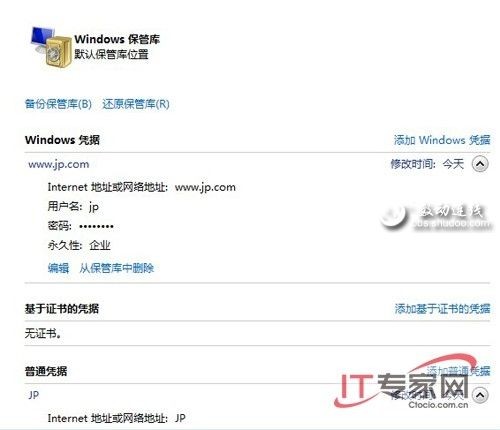
将访问凭据添加到“凭据管理器”中,不仅可方便我们对于目标站点的访问,同时也便于我们快速地迁移。当凭据添加完毕后,我们可点击凭据管理器窗口中的“备份保管库”链接将凭据信息保存下来。在安装了新的系统,或者我们要将其迁移到另外一台PC的时候可点击凭据管理器窗口中的“还原保管库”链接将其还原到新系统中,而不不需重复添加了。
这样,利用“凭据管理器”功能,我们不需重新维护远程桌面列表,同时也不再需要单独记录HomeGroup自动生动的密码了,将在很大程度上解放管理员。

上一页 [1] [2]
|

